Windows 8'de Yeni Kullanıcılar Ekleme ve Yönetme
Microsoft, Metro Kullanıcı Arayüzü Windows 8 / / March 18, 2020
Son Güncelleme Tarihi:
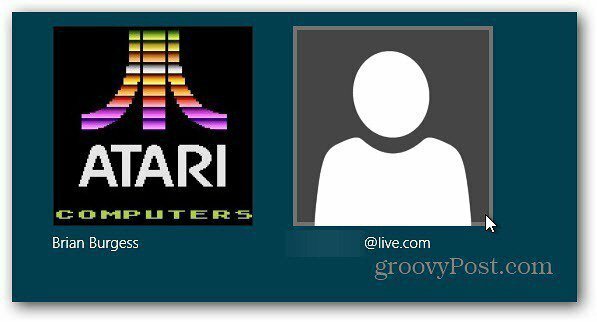
Evinizde Windows 8 çalıştıran bilgisayarın başka bir kullanıcı hesabı olması gerekiyorsa, yeni bir kullanıcı kurmanız gerekir. Windows 7'de nasıl kullanıcı ekleyeceğinizi zaten biliyorsunuz ve Windows 8'de nasıl yapacağınızı burada bulabilirsiniz.
Evinizde Windows 8 çalıştıran bilgisayarın başka bir kullanıcı hesabı olması gerekiyorsa, yeni bir kullanıcı kurmanız gerekir. Nasıl yapılacağını zaten biliyorsun Windows 7'de kullanıcı ekle ve Windows 8'de nasıl yapacağınız aşağıda açıklanmıştır.
Yeni bir kullanıcı eklemek için Yönetici haklarına sahip olmanız gerekir. Eklediğiniz her yeni kullanıcının bir Standart Kullanıcı hesabı türü olacaktır.
Metro Kullanıcı Arayüzü ile Kullanıcı Ekle
Metro (modern) arayüzünde, farenizi ekranın sağ alt köşesine getirin ve Düğmeler çubuğunda Ayarlar'ı tıklayın. Veya klavye kısayolunu kullanın Windows Tuşu + C görüntülemek için.
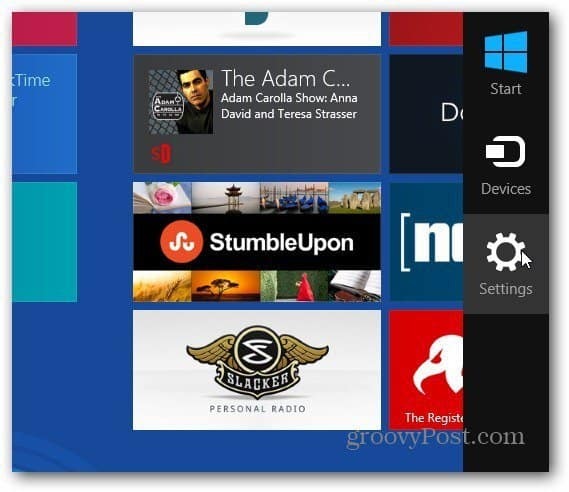
Sonra tıklayın Bilgisayar ayarlarını değiştir.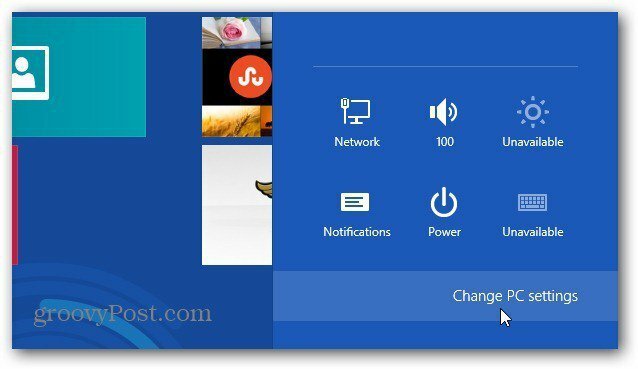
Yeni Windows 8 Denetim Masası görünecektir. Soldaki PC Ayarları altında Kullanıcılar'ı seçin ve tıklayın
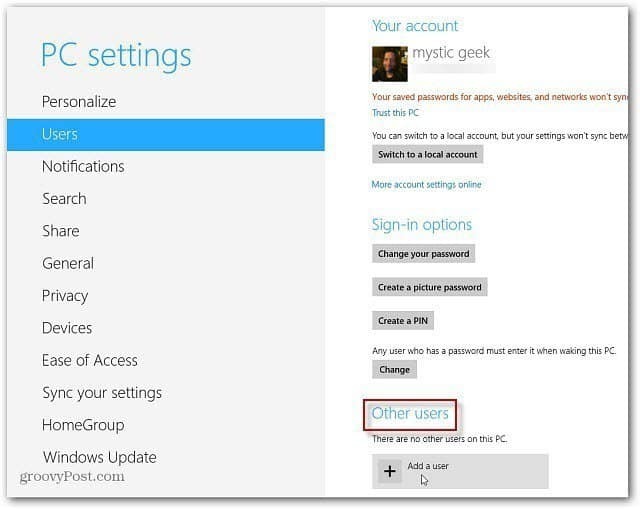
Yeni kullanıcının Microsoft Hesabı e-posta adresini girin. Veya yerel kullanıcı yapmak istiyorsanız, Oturum Aç'ı tıklayın. Microsoft Hesabı Olmadan. Sonrakine tıkla.
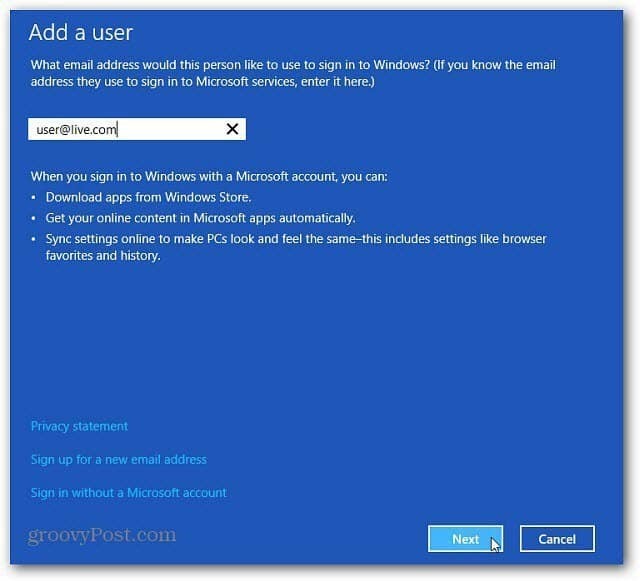
Yeni kullanıcının Windows Hesabı e-postası görüntülenir, çocuklarınızdan biri için ayarlıyorsanız Aile Koruması özelliğini etkinleştirmek isteyebilirsiniz.
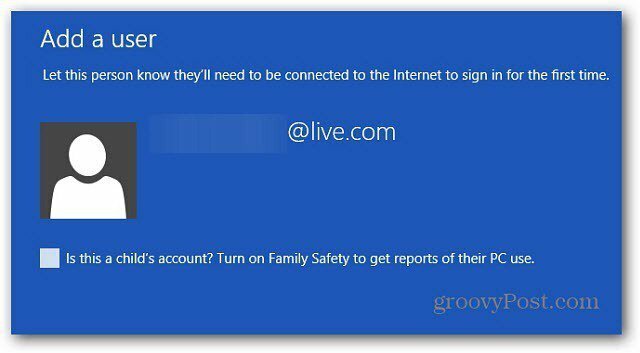
Metro kullanıcı arayüzündeki Kullanıcı Hesapları altında, yeni kullanıcı Diğer Kullanıcılar altında görüntülenir.
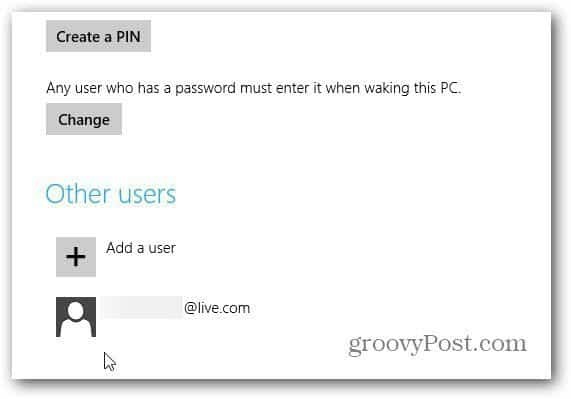
Yeni kullanıcının bir sonraki oturum açışında, Kullanıcı Değiştirmek için oku tıklamaları gerekir.
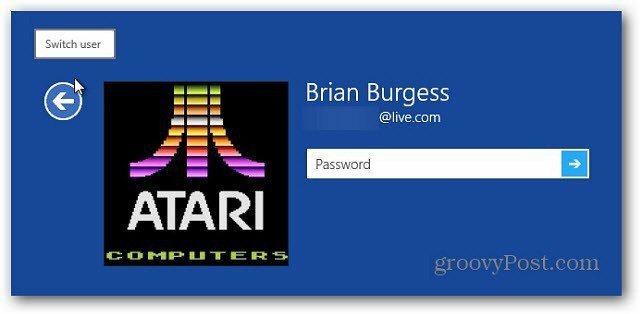
Ardından giriş yapmak için hesap simgelerini tıklamaları yeterlidir.
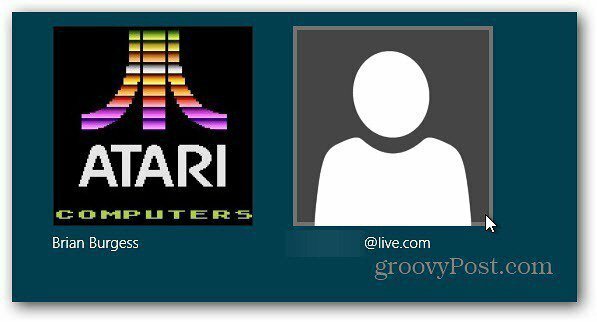
Kullanıcı Hesaplarını Masaüstünden Yönetme
Kullanıcı Hesaplarına Masaüstünden de erişebilirsiniz. Getirin Windows 8 Yetkili Kullanıcı Menüsü ve Denetim Masası'nı seçin.
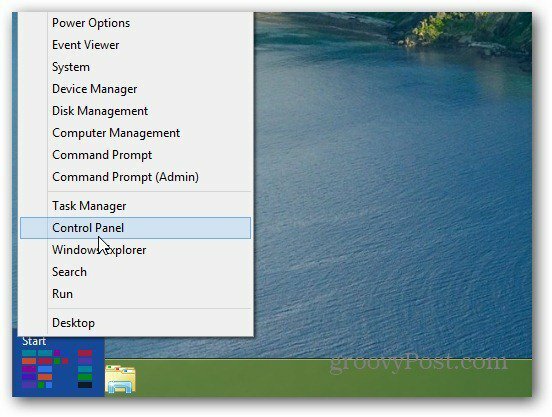
Kontrol paneli açıldıktan sonra, görünümü Büyük Simgeler olarak değiştirin, aşağı kaydırın ve Kullanıcı hesapları.
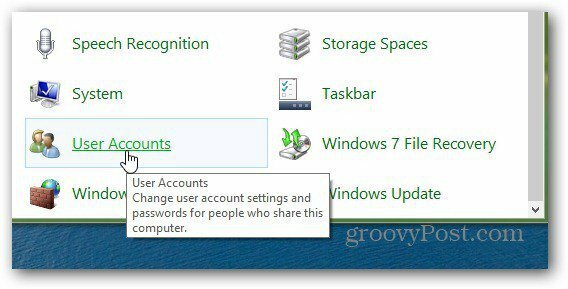
Bir sonraki ekranda, Başka bir hesabı yönet.
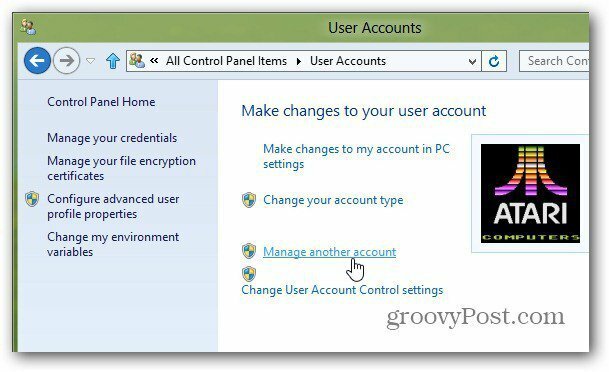
Şimdi değişiklik yapmak istediğiniz kullanıcı hesabını seçin. Veya tıklayın Yeni Kullanıcı Ekleme PC Ayarları.
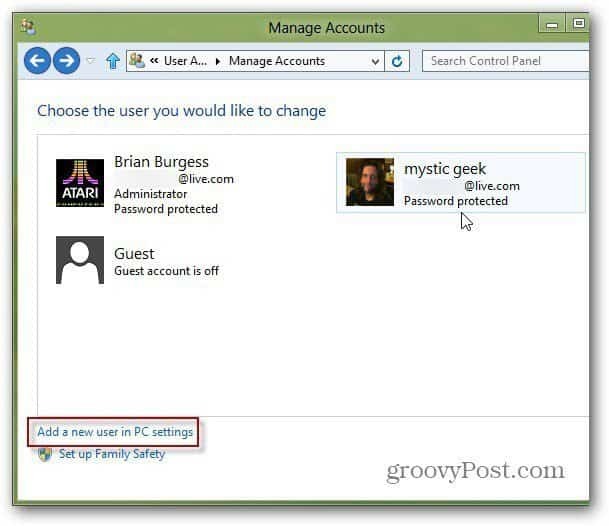
Tıklama Kullanıcı Ekleme PC Ayarlarında sizi önceki adımları izleyebileceğiniz Metro arayüzüne geri getireceksiniz.
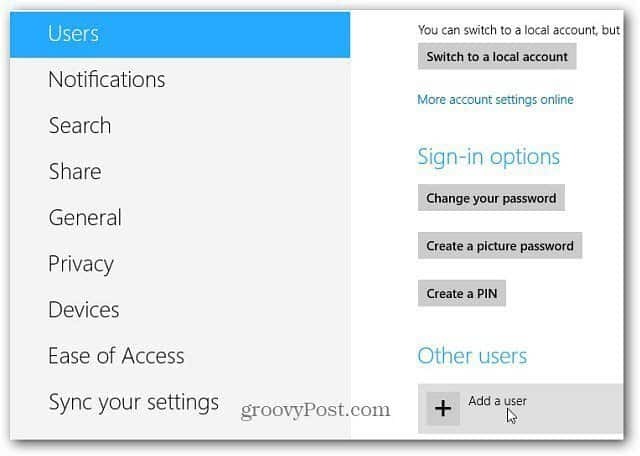
Değişiklik yapmak için bir hesabı tıklarsanız, bazı kullanıcı ayarlarını düzenleyebileceğiniz Masaüstünde olursunuz.
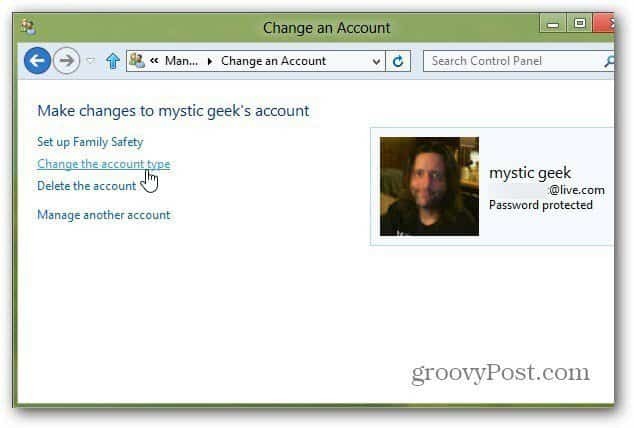
Kullanıcıyı oluşturduktan sonra, kullanıcılarını değiştirmek isteyebilirler. Windows 8 profil resmi.



